Обзор нововведений в Photoshop CC 2014: фунт изюма
Устраняя ненужные опции и формируя удобную среду, программисты Adobe сделали очень качественный продукт, который установлен практически на каждом ПК и который является чуть ли не стандартом в мире обработки фотографии или дизайна. И это не преувеличение. Полагаем, многие согласятся с тем, что на данный момент в принципе не существует графического редактора, который мог бы конкурировать с Adobe Photoshop по функциональности, стабильности работы и производительности. Все вышеперечисленные достоинства этой программы — результат многолетней работы и огромного внимания к мелочам. Чтобы убедиться в этом, достаточно внимательнее присмотреться к новому Photoshop, который был представлен компанией Adobe в рамках пакета приложений Creative Cloud 2014.
 ⇡#Первый запуск: откуда логотип и как достать пьяного кота
⇡#Первый запуск: откуда логотип и как достать пьяного кота
Измененная эмблема программы, которая появится на экране после запуска редактора, наверняка заставит многих проверить известное пасхальное яйцо, переходящее от версии к версии — спрятанный логотип предварительной версии Photoshop CC 2014.
Чтобы его увидеть, нужно щелкнуть в меню программы по пункту «О программе», удерживая при этом нажатой клавишу CTRL. На экране появится не совсем трезвый кот, который, судя по всему, приложился к односолодовому мальтийскому виски тридцатилетней выдержки (Single Malt Whiskey Cat XXX).
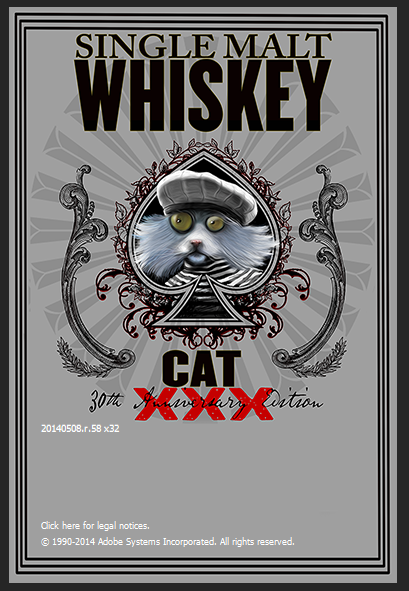 Разработчики очень любят «кошачью» тематику и не раз уже прятали изображение кота, маскируя его в скрытых логотипах предыдущих бета-версий Photoshop. Что до красивого логотипа, сопровождающего загрузку Photoshop CC 2014, то эта странная иллюзия — работа девушки по имени Kylli Sparre, ныне проживающей в Таллине. Работа называется Running with the fairies («Пробежка с феями»), и это — лишь одна из многих интересных фоторабот, которые есть в портфолио автора.
Разработчики очень любят «кошачью» тематику и не раз уже прятали изображение кота, маскируя его в скрытых логотипах предыдущих бета-версий Photoshop. Что до красивого логотипа, сопровождающего загрузку Photoshop CC 2014, то эта странная иллюзия — работа девушки по имени Kylli Sparre, ныне проживающей в Таллине. Работа называется Running with the fairies («Пробежка с феями»), и это — лишь одна из многих интересных фоторабот, которые есть в портфолио автора.
 Любопытно, что Kylli относительно недавно нашла себя в жанре сюрреалистичного фото, а до этого она видела себя балериной.
Любопытно, что Kylli относительно недавно нашла себя в жанре сюрреалистичного фото, а до этого она видела себя балериной.
 Балериной она не стала, но творческое начало взяло свое, и она стала творить в Photoshop. Талант раскрылся — и девушка стала известной, во многом благодаря своим выставкам, которые проходили в разных странах мира.
Балериной она не стала, но творческое начало взяло свое, и она стала творить в Photoshop. Талант раскрылся — и девушка стала известной, во многом благодаря своим выставкам, которые проходили в разных странах мира.
⇡#Импорт старых предустановок
Первый запуск Photoshop CC 2014 порадовал сообщением о том, что программа может выполнить импорт предварительных настроек предыдущей версии приложения.
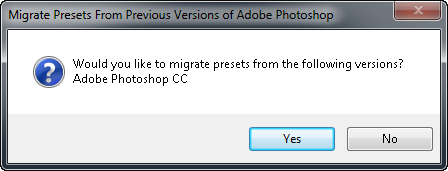 Например, если в предыдущей версии Photoshop CC вы использовали собственные наборы Actions или, скажем, кисти, то загружать их по новой не придется. Жаль только, что аналогичным образом не переносятся прочие параметры программы, например простая опция масштабирования рабочего окна проекта колесиком мыши — полезная мелочь, которую всякий раз приходится включать при очередной установке Photoshop.
Например, если в предыдущей версии Photoshop CC вы использовали собственные наборы Actions или, скажем, кисти, то загружать их по новой не придется. Жаль только, что аналогичным образом не переносятся прочие параметры программы, например простая опция масштабирования рабочего окна проекта колесиком мыши — полезная мелочь, которую всякий раз приходится включать при очередной установке Photoshop.
Стоит также отметить, что Photoshop CC 2014 загружается быстрее предыдущей версии — это еще одна небольшая, но приятная мелочь.
⇡#Интерфейс Photoshop CC 2014: нагляднее и крупнее
В отличие от других разработчиков, компания Adobe не только поддерживает графический редактор регулярным обновлением движка, но и ухитряется в каждую новую версию добавлять пару-тройку очень полезных инструментов. Правда, происходит обновление арсенала и внешнего вида Photoshop очень медленно и осторожно. Интерфейс программы, равно как и набор средств для обработки изображений, — это наработки, которые их создатели оттачивали годами, прислушиваясь к мнению пользователей. Поэтому менять что-то радикально и круто было бы нелогично. И все же облик Photoshop меняется, и в последней версии он также претерпел незначительные изменения.
 Интерфейс нового Photoshop поначалу не выдает отличий от предыдущего релиза. Тем не менее спустя немного времени, проведенного за работой в Photoshop CC 2014, появляется непонятное чувство комфорта. Причина этого станет видна, если сравнить прорисовку отдельных элементов программы в старой и новой версиях.
Интерфейс нового Photoshop поначалу не выдает отличий от предыдущего релиза. Тем не менее спустя немного времени, проведенного за работой в Photoshop CC 2014, появляется непонятное чувство комфорта. Причина этого станет видна, если сравнить прорисовку отдельных элементов программы в старой и новой версиях.
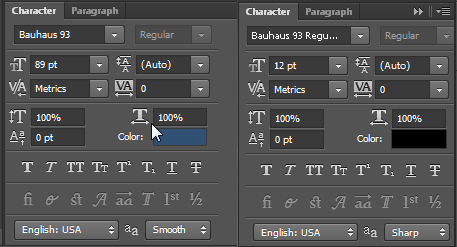 Слева палитра Character версии Photoshop CC, справа — Photoshop CC 2014
Слева палитра Character версии Photoshop CC, справа — Photoshop CC 2014
Как видите, визуально интерфейс программы стал восприниматься более четко. Где-то программисты изменили шрифт, где-то подкорректировали пропорции списков, кнопок, расположение прочих элементов. Эти «косметические» улучшения уместны и совсем не лишние.
⇡#Экспериментальные функции Photoshop CC 2014
Апгрейд компьютерного железа происходит столь быстро, что угнаться за самыми новыми стандартами сложно даже такому «киту» как Adobe. Например, стандарт ультравысокой четкости 4K уже вот-вот перестанет быть экзотикой — и это нужно было принимать во внимание, выпуская очередной релиз Photoshop CC 2014. Топовые модели мониторов все чаще обретают поддержку стандарта высокой четкости следующего поколения, а состоятельные пользователи уже даже прицениваются к аппаратуре для записи видео в соответствующем разрешении. Конечно, все это для рядового пользователя пока еще в диковинку, но заботиться о поддержке новых стандартов нужно уже сейчас.
Поддержка мониторов с большим разрешением в Photoshop CC 2014 реализована лишь условно. Новая версия поддерживает в экспериментальном режиме прорисовку интерфейса программы с двухсотпроцентным увеличением элементов на мониторах с высоким значением DPI, а также на 4K-дисплеях и планшетных ПК. Кроме того, в новой версии (и снова — лишь в экспериментальном режиме) добавлена поддержка мониторов с сенсорным управлением.
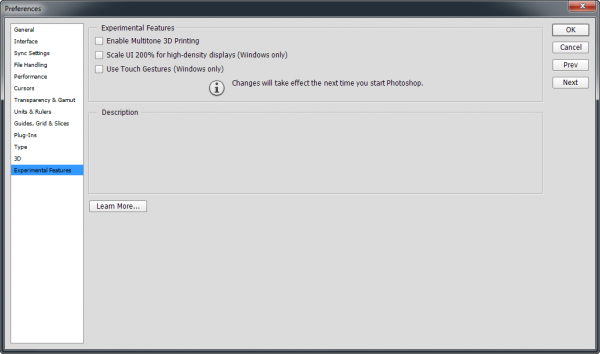 По умолчанию экспериментальные функции программы отключены, однако их можно задействовать, активировав их в настройках Photoshop CC 2014, в разделе, который так и называется — «Экспериментальные функции» (Preferences > Experimental Features).
По умолчанию экспериментальные функции программы отключены, однако их можно задействовать, активировав их в настройках Photoshop CC 2014, в разделе, который так и называется — «Экспериментальные функции» (Preferences > Experimental Features).
⇡#Точное позиционирование слоев
Операции со слоями в Photoshop всегда были сильной стороной программы. В версии Photoshop CC 2014 пользователи еще раз смогут оценить удобства работы с этим инструментом. Теперь в графическом редакторе стало удобнее позиционировать каждый незакрепленный слой. Если в процессе перемещения слоя его край совпадает с краем холста или с краем другого слоя, на экране появляются направляющие, которые подсказывают пользователю точную позицию.
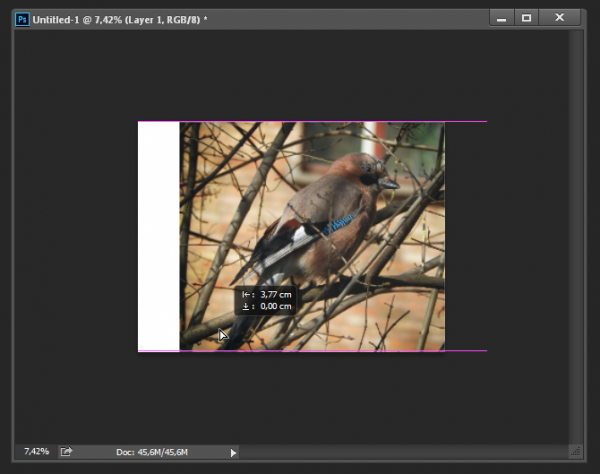
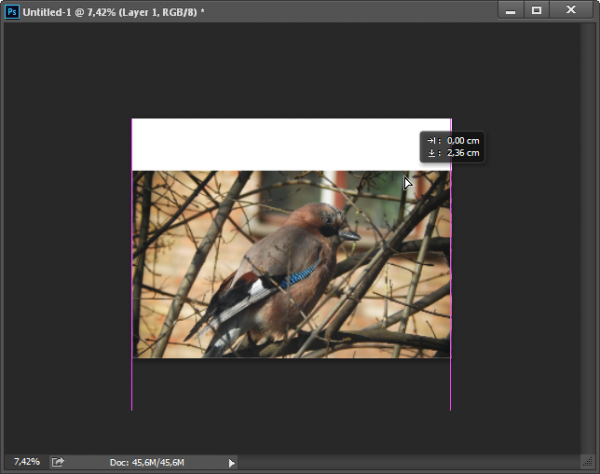 Перемещая слой при нажатой клавише ALT, вы можете увидеть на экране другую новинку: на рабочей области в этом случае отображается расстояние от краев скопированного слоя до границ оригинального слоя (или, проще говоря, насколько новый слой будет сдвинут по горизонтали и по вертикали).
Перемещая слой при нажатой клавише ALT, вы можете увидеть на экране другую новинку: на рабочей области в этом случае отображается расстояние от краев скопированного слоя до границ оригинального слоя (или, проще говоря, насколько новый слой будет сдвинут по горизонтали и по вертикали).
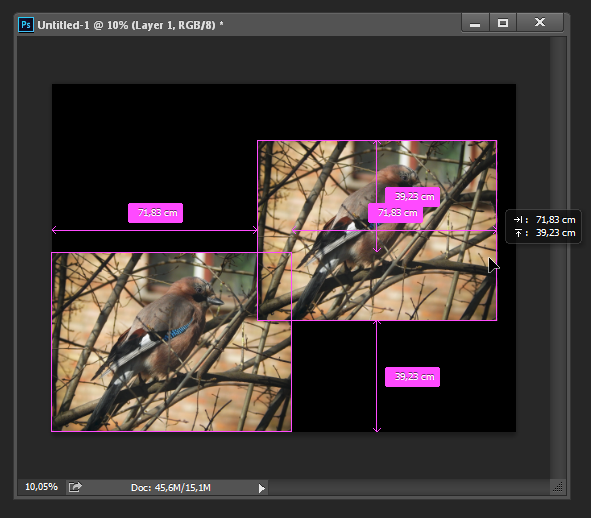 Если, удерживая нажатой клавишу CTRL, поводить курсором над слоями, можно увидеть вспомогательные размеры, показывающие расстояния от слоя до краев холста, а также расстояния между слоями изображения.
Если, удерживая нажатой клавишу CTRL, поводить курсором над слоями, можно увидеть вспомогательные размеры, показывающие расстояния от слоя до краев холста, а также расстояния между слоями изображения.
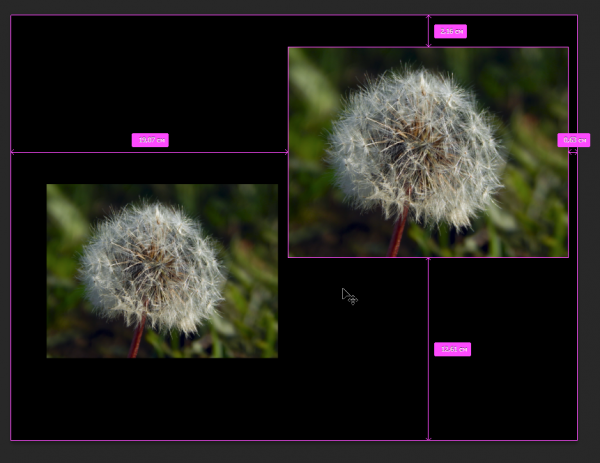
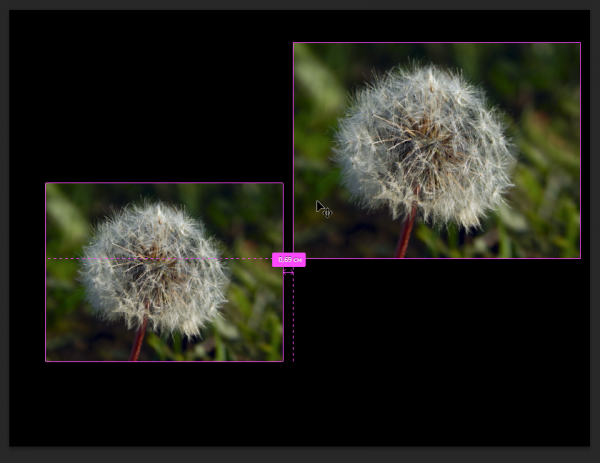 ⇡#Инструмент выделения «Область фокусировки» (Focus Area)
⇡#Инструмент выделения «Область фокусировки» (Focus Area)
В большинстве графических редакторов реализован некий базовый набор методов выделения объектов или областей на изображении. Обычно выделять области можно произвольно, прямоугольной или округлой рамкой, можно выделять группу точек со схожим значением цвета и так далее. Но все это — простейшие операции выделения. В Photoshop CC 2014, в отличие от других подобных пакетов, реализован целый ряд продвинутых алгоритмов, с помощью которых программа может выполнять «умное» выделение, угадывая, какую именно область, какой объект необходимо выделить при редактировании снимка. Один из новых «умных» инструментов для этой цели называется «Область фокусировки» (Focus Area).
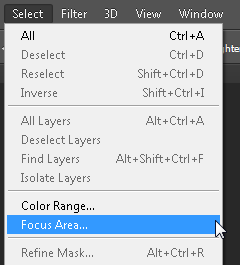 Использовать его можно как в автоматическом, так и в ручном режиме. Предположим, вы имеете дело с изображением, главная деталь которого находится в фокусе.
Использовать его можно как в автоматическом, так и в ручном режиме. Предположим, вы имеете дело с изображением, главная деталь которого находится в фокусе.
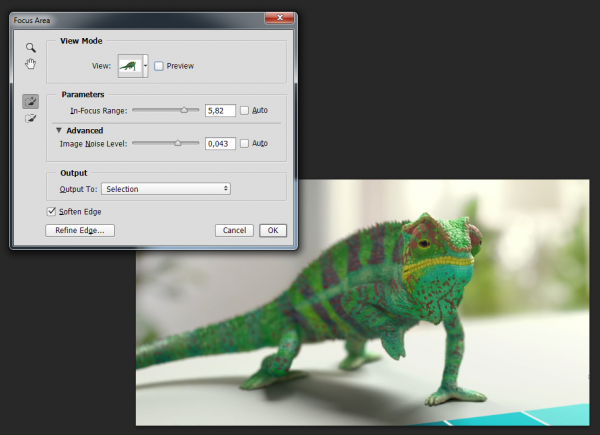 Чтобы быстро выделить этот объект на фотографии, можно попробовать применить новый инструмент. По умолчанию, настройки инструмента «Область фокусировки» (Focus Area) устанавливаются автоматически. Как и следовало ожидать, в таком режиме можно выделить лишь объекты самой простой формы.
Чтобы быстро выделить этот объект на фотографии, можно попробовать применить новый инструмент. По умолчанию, настройки инструмента «Область фокусировки» (Focus Area) устанавливаются автоматически. Как и следовало ожидать, в таком режиме можно выделить лишь объекты самой простой формы.
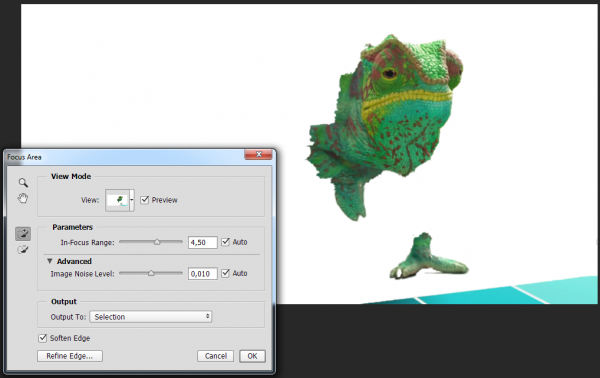 Области выделения с более сложной формой придется редактировать вручную, с помощью дополнительных кистей выделения в окне настроек Focus Area. Уточнение областей выделения позволяет относительно быстро добиться приемлемого результата.
Области выделения с более сложной формой придется редактировать вручную, с помощью дополнительных кистей выделения в окне настроек Focus Area. Уточнение областей выделения позволяет относительно быстро добиться приемлемого результата.
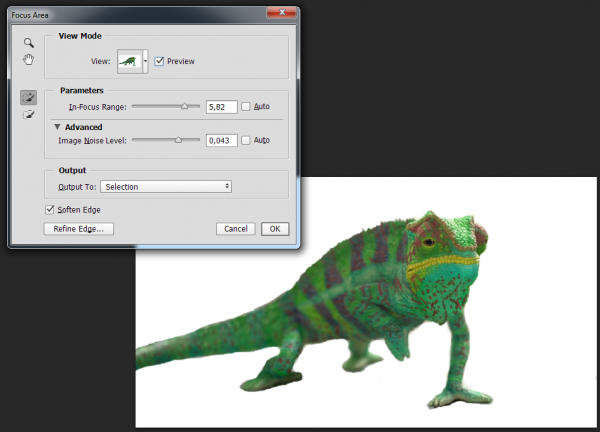 Правда, работает данный инструмент не очень быстро. После каждого изменения параметров следует небольшая, двухсекундная задержка — программа заново анализирует изображение и демонстрирует новый результат. Из окна настроек можно быстро перейти к инструменту уточнения краев выделенной области. Однако следует иметь в виду, что переход к данному инструменту будет безвозвратным. То есть если вы ранее потратили время на уточнение краев с помощи кистей, то нажатие кнопки «Уточнить край» приведет к тому, что кисти уточнения уже будут недоступны и в случае обнаружения ошибок выделения придется повторно открывать окно инструмента и с нуля выделять область кистями.
Правда, работает данный инструмент не очень быстро. После каждого изменения параметров следует небольшая, двухсекундная задержка — программа заново анализирует изображение и демонстрирует новый результат. Из окна настроек можно быстро перейти к инструменту уточнения краев выделенной области. Однако следует иметь в виду, что переход к данному инструменту будет безвозвратным. То есть если вы ранее потратили время на уточнение краев с помощи кистей, то нажатие кнопки «Уточнить край» приведет к тому, что кисти уточнения уже будут недоступны и в случае обнаружения ошибок выделения придется повторно открывать окно инструмента и с нуля выделять область кистями.
Результат выделения инструментом Focus Area может выглядеть как обычное выделение, как маска слоя, как новый слой или как новый слой с маской. Также выделенный объект может переноситься на новый документ — с маской слоя или без.
⇡#Улучшенное замещение с учетом содержимого
Алгоритм интеллектуального замещения изображения Content-aware — один из самых востребованных инструментов Photoshop. Это средство обработки изображений не просто маскирует отдельные участки изображения, а делает это очень качественно. Прилегающие области анализируются и создается реалистичный узор перехода, исключающий в большинстве случаев появление швов. И все же, несмотря на старания программистов, им пока не удается придумать идеальную формулу замещения изображения, которая бы срабатывала на любых изображениях. Нет-нет, да и проступит неожиданный артефакт там, где его быть не должно. Поэтому от версии к версии данный инструмент в Photoshop совершенствуется. В новой версии графического редактора от Adobe инструмент Content-aware обзавелся очень полезной опцией цветовой адаптации.
 Когда вы используете заплатку или заливку с учетом содержимого, на изображении могут появляться неожиданные следы резкого цветового перехода.
Когда вы используете заплатку или заливку с учетом содержимого, на изображении могут появляться неожиданные следы резкого цветового перехода.
 В этом случае стоит включить режим цветовой адаптации для Content-aware. По нашему наблюдению данная опция не только исключает артефакты цветовых переходов, но и положительно влияет на качество подбора содержимого вставляемой на изображение «заплатки».
В этом случае стоит включить режим цветовой адаптации для Content-aware. По нашему наблюдению данная опция не только исключает артефакты цветовых переходов, но и положительно влияет на качество подбора содержимого вставляемой на изображение «заплатки».
В некоторых инструментах Photoshop CC 2014, в которых задействован алгоритм Content-Aware, можно также управлять уровнем цветовой адаптации. Например, эта настройка появляется при использовании инструментов Patch в режиме Content-Aware («Заплатка с учетом содержимого»), а таже Content-Aware Move Tool («Перемещение с учетом содержимого»).
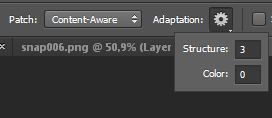 ⇡#Новые фильтры размытия
⇡#Новые фильтры размытия
В Photoshop CC 2014 появились несколько новых фильтров размытия. Чем обусловлено их появление, сказать трудно. Польза от этих инструментов видна лишь при решении специфических задач, например при имитации вращающегося колеса или имитации следа быстро движущегося по неправильной траектории объекта на изображении. Возможно, появление этих нескольких фильтров — откуп за удаленный фильтр Oil Paint, который, по словам разработчиков, использовал объемный код, задействующий сложную библиотеку и «морально устаревшую технологию Pixel Bender». Иными словами — им просто было лень заниматься переделкой этого инструмента. А жаль, фильтр был весьма удобным для имитации живописи. Но вернемся к фильтрам размытия.
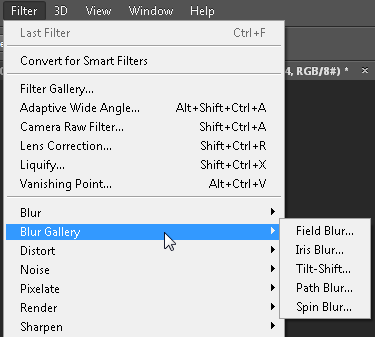 Часть фильтров из группы Blur (Размытие) объединены в единый инструмент. Field Blur, Iris Blur и Tilt-Shift были дополнены фильтром радиального размытия Spin Blur и фильтром размытия вдоль направляющей Path Blur.
Часть фильтров из группы Blur (Размытие) объединены в единый инструмент. Field Blur, Iris Blur и Tilt-Shift были дополнены фильтром радиального размытия Spin Blur и фильтром размытия вдоль направляющей Path Blur.
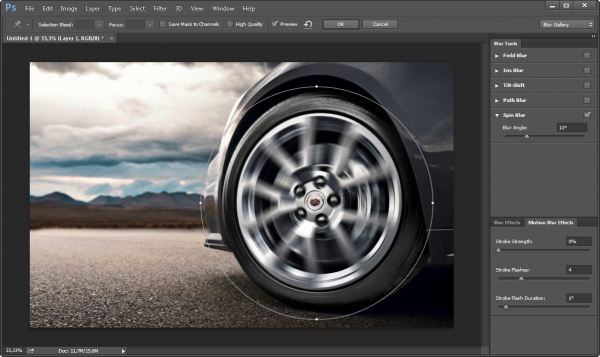 Все эти фильтры применяются теперь из единого интерфейса Blur Gallery. Это вполне логично, ведь если применить фильтр для имитации вращения колеса, то дизайнеру наверняка понадобится и фильтр для размытия прочей части транспортного средства — вдоль направления предполагаемого движения.
Все эти фильтры применяются теперь из единого интерфейса Blur Gallery. Это вполне логично, ведь если применить фильтр для имитации вращения колеса, то дизайнеру наверняка понадобится и фильтр для размытия прочей части транспортного средства — вдоль направления предполагаемого движения.
⇡#Улучшенные смарт-объекты
Чем сложнее проект, тем больше неудобств испытывает пользователь, оперируя файлами проекта большого размера. Во многих приложениях, в том числе и в Photoshop, имеется возможность использовать в проекте вложенные внешние файлы. В Photoshop CC 2014 это так называемые смарт-объекты.
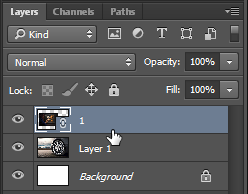 Они могут быть двух видов — внедренные в документ или прикрепленные ссылкой. Если внедрить в документ новый смарт-объект, то последующее редактирование внедренного файла как слоя не будет изменять исходный файл. Другое дело, если в проекте используются ссылки, то есть смарт-объект является прикрепленным адресом на файл. В этом случае редактирование содержимого смарт-слоя приведет к изменению файла. Для чего нужны эти два типа внедряемых смарт-объектов — очевидно. Один и тот же файл может быть прикреплен ссылкой в нескольких проектах, поэтому достаточно изменить его, и все проекты с ним также будут изменены. Если же файл внедрен в несколько проектов, то его изменения в одном из проектов никак не повлияют на остальные.
Они могут быть двух видов — внедренные в документ или прикрепленные ссылкой. Если внедрить в документ новый смарт-объект, то последующее редактирование внедренного файла как слоя не будет изменять исходный файл. Другое дело, если в проекте используются ссылки, то есть смарт-объект является прикрепленным адресом на файл. В этом случае редактирование содержимого смарт-слоя приведет к изменению файла. Для чего нужны эти два типа внедряемых смарт-объектов — очевидно. Один и тот же файл может быть прикреплен ссылкой в нескольких проектах, поэтому достаточно изменить его, и все проекты с ним также будут изменены. Если же файл внедрен в несколько проектов, то его изменения в одном из проектов никак не повлияют на остальные.
В Photoshop CC 2014 появилась возможность конвертирования одного типа смарт-объектов в другой. Так, например, если вы имеете дело с внедренным смарт-объектом, вы можете преобразовать его в ссылку на внешний файл, указав его расположение на диске. Но самая удобная функция Photoshop CC 2014, касающаяся смарт-объектов, — возможность экспорта всех внешних файлов в виде «упаковки». Если выбрать в меню программы File → Package («Файл» → «Упаковка»), Photoshop CC 2014 создаст новую папку, куда поместит файл проекта, а также еще одну папку с внешними файлами, на которые в проекте стоят ссылки. Такой способ очень удобен для переноса данных на другой ПК.
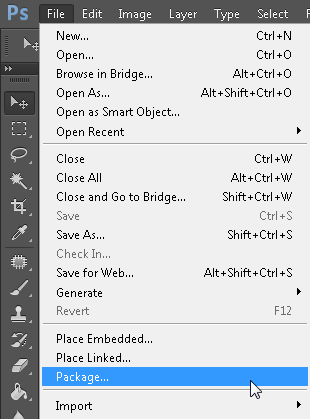 ⇡#Удобная работа со шрифтами
⇡#Удобная работа со шрифтами
Шрифты — это головная боль для дизайнера, по крайней мере чаще всего дела обстоят именно так. Выбор нужного и поиск недостающего шрифта отнимает уйму времени и сил. В Photoshop CC 2014 есть несколько новых функций, которые помогут решить данные проблемы. В программу интегрирована поддержка сервиса Typekit, благодаря чему у пользователей есть возможность синхронизировать недостающие шрифты своего документа.
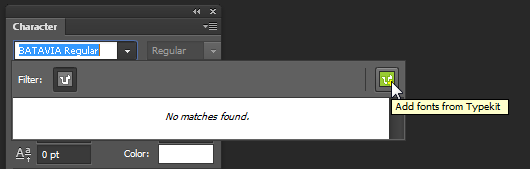 Если шрифт отсутствует, его можно заменить другим шрифтом из документа. Также можно указать шрифт, который должен использоваться по умолчанию вместо недостающих. И конечно, можно попытаться загрузить аналогичный шрифт с Typekit.
Если шрифт отсутствует, его можно заменить другим шрифтом из документа. Также можно указать шрифт, который должен использоваться по умолчанию вместо недостающих. И конечно, можно попытаться загрузить аналогичный шрифт с Typekit.
Другая опция, которая облегчает работу со шрифтами в новой версии Photoshop — быстрый поиск. Достаточно в поле названия шрифта на панели Character («Символ») начать вводить название — и редактор быстро подберет наиболее вероятные шрифты из списка.
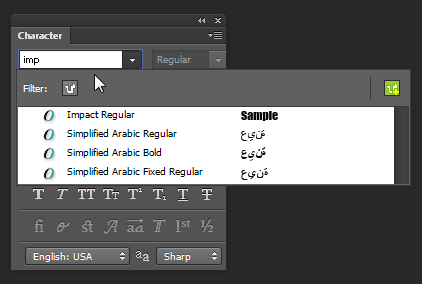 И наконец, последний сюрприз для тех, кто будет работать с текстом, — теперь можно перебирать шрифты из списка, просто наводя на них курсор мыши. При этом можно наблюдать, как выбранный вариант будет выглядеть на холсте. Чтобы применить тот или иной шрифт, достаточно щелкнуть по его названию.
И наконец, последний сюрприз для тех, кто будет работать с текстом, — теперь можно перебирать шрифты из списка, просто наводя на них курсор мыши. При этом можно наблюдать, как выбранный вариант будет выглядеть на холсте. Чтобы применить тот или иной шрифт, достаточно щелкнуть по его названию.
⇡#Расширенная поддержка форматов и прочие улучшения
В последней версии Photoshop расширена поддержка видеоформатов: теперь программа работает с файлами Sony RAW и Canon RAW. Кроме этого, Photoshop CC 2014 дает возможность работать с файлами PNG большого размера (с ограничением до двух гигабайт).
Панель выбора цвета теперь можно масштабировать. Почему раньше нельзя было это делать — неизвестно. Не иначе как эту мелочь разработчики специально придерживали для нововведений Photoshop CC 2014. Зато в новой версии не забыли разработчики про поддержку трехмерных принтеров — как-никак Photoshop уже давно перестал быть «обычным» редактором растровой графики. В новой версии программы обновлен движок предварительного просмотра перед выводом моделей на печать. Благодаря все тем же экспериментальным функциям в программе возможна многоцветная 3D-печать.
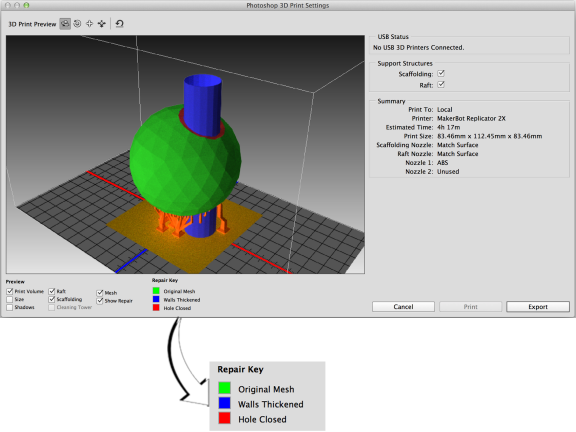
⇡#Заключение
Работа с Photoshop CC 2014 оставила только хорошие впечатления. Некоторые ошибки, которые были в версии Photoshop CC, устранены, а производительность приложения заметно возросла. Особенно это заметно при обработке сложных проектов, например изображений с высоким разрешением, с большим количеством слоев и так далее.
Насколько востребованы новые инструменты, которые были интегрированы в Photoshop CC 2014 — вопрос отдельный. Революции в обработке фото они не делают, но их появление можно считать уместным, они работают довольно стабильно и наверняка будут взяты на вооружение дизайнерами и фотографами. Единственный их недостаток в том, что новых средств, мягко говоря, мало — хотелось бы видеть побольше свежих инструментов. Но, как говорится, лучше меньше, да лучше.
Материалы по теме
Полный текст статьи читайте на 3DNews
